
আজ পিডিএফ ফাইল ব্যবহার কারও পক্ষে প্রায় অপরিহার্যযেহেতু নেট ঘুরে দেখা যায় প্রচুর তথ্য এই জনপ্রিয় ফর্ম্যাটে, তাই আমরা বই, টিউটোরিয়াল, নির্দেশাবলী, উপস্থাপনাগুলি এবং অন্যান্য জিনিসের মধ্যে সন্ধান করতে পারি।
লিনাক্সে আমাদের বিভিন্ন পিডিএফ রিডার রয়েছে প্রতিটি তার নিজস্ব বৈশিষ্ট্য সঙ্গে। সে কারণেই আজ আমরা একটি দুর্দান্ত পিডিএফ রিডার সম্পর্কে কথা বলতে যাচ্ছি যে আমি নিশ্চিত যে একের অধিক পরিবেশন করবে।
পিডিএফসাম বেসিক একটি ফ্রি, ওপেন সোর্স এবং ক্রস প্ল্যাটফর্ম অ্যাপ্লিকেশন (লিনাক্স, ম্যাক এবং উইন্ডোজ জন্য উপলব্ধ) যে এটি পিডিএফ ডকুমেন্টগুলি বিভক্ত, সংহতকরণ, পৃষ্ঠাগুলি নিষ্কাশন করতে, ঘোরানো এবং মিশ্রিত করতে ব্যবহৃত হয়।
পিডিএফসাম বেসিকের সাহায্যে আপনি পৃষ্ঠা নম্বরগুলি নির্দিষ্ট করে পৃষ্ঠাগুলিকে একত্রিত করতে, একত্রিত করতে বা এক্সট্রাক্ট করতে, ভাগ করতে এবং ঘোরান।
যাইহোক, পিডিএফসাম আপনাকে থাম্বনেল দৃশ্যে পিডিএফ পৃষ্ঠাগুলি পুনরায় সাজানোর অনুমতি দেয়।
এই মোডে, আপনি সহজেই থাম্বনেইলগুলির সাথে একীকরণ করতে, মুছতে, ঘোরানো বা পিডিএফ পৃষ্ঠাগুলিকে পুনরায় অর্ডার করতে এবং অন্য পিডিএফ ফাইল হিসাবে ফলাফলগুলি সংরক্ষণ করতে সহজেই কাজ করতে পারেন।
entre এর প্রধান বৈশিষ্ট্য আমরা এই অ্যাপ্লিকেশনটি থেকে হাইলাইট করতে পারি যা আমরা খুঁজে পেতে পারি:
- মার্জ করুন: ইনপুট পিডিএফ ফাইলগুলি সম্পূর্ণ বা আংশিকভাবে একত্রিত হতে পারে। একটি পৃষ্ঠা নির্বাচন কমা দ্বারা পৃথক পৃষ্ঠা রেঞ্জ আকারে সেট করা যেতে পারে (উদাহরণস্বরূপ 1-10,14,25-) আপনি প্রতিটি পিডিএফ ফাইলের জন্য কোন পৃষ্ঠাগুলি মার্জ করতে চান তা নির্দিষ্ট করে to
- বিভক্ত: নির্বাচিত পিডিএফ ফাইলটি প্রতিটি পৃষ্ঠার পরে, মূল ফাইলে প্রতিটি পৃষ্ঠার জন্য বা প্রতিটি বিজোড় পৃষ্ঠার পরে বা সর্বদা একটি নতুন ডকুমেন্ট তৈরি করে বিভক্ত করা যায়
- বুকমার্কগুলি দ্বারা বিভক্ত: বুকমার্কযুক্ত পৃষ্ঠাগুলিতে একটি পিডিএফ ডকুমেন্ট বিভক্ত করুন বুকমার্ক স্তর নির্দিষ্ট করে
- বিকল্প মিশ্রণ: প্রত্যক্ষ বা বিপরীতে ক্রমে পৃষ্ঠা গ্রহণ করে দুটি নথি একত্রিত করুন
- ঘোরান: একাধিক পিডিএফ ডকুমেন্টের পৃষ্ঠাগুলি ঘোরান।
- অংশ: একটি পিডিএফ ডকুমেন্টের পৃষ্ঠা থেকে উদ্ধৃতাংশ
- আকার অনুসারে ভাগ করুন: একটি পিডিএফ ডকুমেন্টকে নির্দিষ্ট আকারের (আরও কম বা কম) ফাইলগুলিতে বিভক্ত করুন।
জাভা সমর্থন করে এমন কোনও অপারেটিং সিস্টেমে পিডিএফসাম বেসিক চালানো যেতে পারেসুতরাং, আপনার সিস্টেমে এই সফ্টওয়্যারটি ব্যবহার করার জন্য, আগেই জাভা ইনস্টল করা প্রয়োজন।
como ন্যূনতম প্রয়োজনীয়তার জন্য আমাদের সিস্টেমে জাভা জেডিকে 8 সংস্করণ ইনস্টল করতে হবে।
লিনাক্সে পিডিএফসাম বেসিক কীভাবে ইনস্টল করবেন?
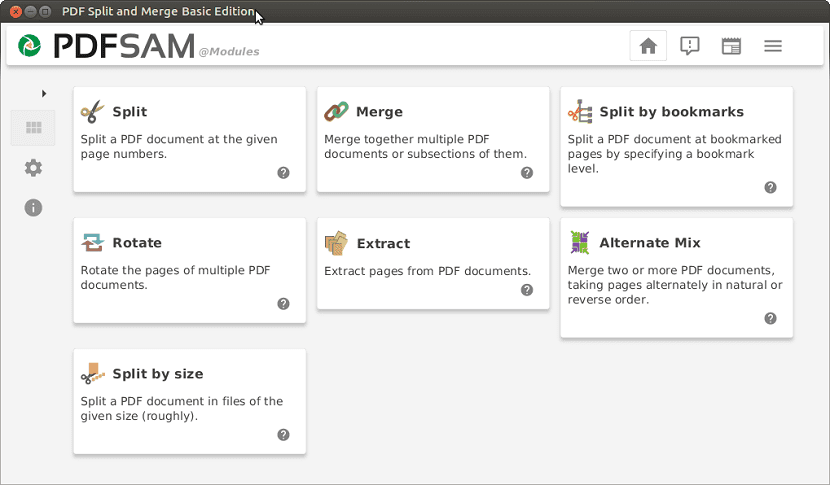
আপনি যদি আপনার সিস্টেমে এই অ্যাপ্লিকেশনটি ইনস্টল করতে চান তবে আপনার ব্যবহার করা লিনাক্স বিতরণ অনুযায়ী আমরা নীচে ভাগ করা নির্দেশাবলী অনুসরণ করা উচিত।
আমরা এর অফিসিয়াল ইনস্টলারটির সাহায্যে পিডিএফসাম বেসিক ইনস্টল করতে পারি আমরা এটির অফিসিয়াল ওয়েবসাইটে খুঁজে পেতে পারি, এই ইনস্টলারটি ডেবিয়ান বা উবুন্টু ভিত্তিক সমস্ত সিস্টেমে ডেব ফর্ম্যাটে রয়েছে।
আমাদের শুধু যেতে হবে নিম্নলিখিত লিঙ্কে এটি পেতে সক্ষম হতে।
ডাউনলোড শেষ হয়েছে আমাদের কেবলমাত্র আমাদের পছন্দসই সফ্টওয়্যার ম্যানেজারের সাথে ডেব প্যাকেজটি ইনস্টল করতে হবে বা কমান্ড লাইন থেকে আমরা এটি দিয়ে করতে পারি:
sudo dpkg -i pdfsam_3.3.7-1_all.deb
এবং নির্ভরতাগুলির সাথে সমস্যা হওয়ার ক্ষেত্রে আমাদের অবশ্যই টাইপ করতে হবে:
sudo apt -f install
আরআর লিনাক্স এবং ডেরিভেটিভসে পিডিএফসাম বেসিক ইনস্টল করুন
আঞ্চলিক লিনাক্স ভিত্তিক বিতরণগুলিতে যেমন মাঞ্জারো, অ্যান্টারোগস এবং অন্যান্যগুলিতে বেসিক পিডিএফসাম ইনস্টল করা খুব সহজ।
আমাদের কেবলমাত্র নিম্নলিখিত কমান্ডটি টার্মিনালে টাইপ করতে হবে:
sudo pacman -S pdfsam
ওপেনসুসে পিডিএফসাম বেসিক ইনস্টল করুন
যারা ওপেনসুএসের যে কোনও সংস্করণের ব্যবহারকারী, তাদের কাছ থেকে ইনস্টলেশন প্যাকেজটি পেতে পারেন নিম্নলিখিত লিঙ্ক।
ফেডোরায় পিডিএফসাম বেসিক ইনস্টল করুন
যারা ফেডোরা ব্যবহারকারী তাদের ক্ষেত্রে, আমরা ওপেনসুএসই প্যাকেজটি ব্যবহার করতে পারি, আমাদের কেবল এটির সাথে ডাউনলোড করতে হবে:
wget http://download.opensuse.org/repositories/graphics/openSUSE_Factory/noarch/pdfsam-2.2.4-1.2.noarch.rpm
এবং আমরা এর সাথে প্যাকেজটি ইনস্টল করতে এগিয়ে চলেছি:
sudo rpm -i pdfsam-2.2.4-1.2.noarch.rpm
পাড়া বাকি লিনাক্স বিতরণগুলি আমরা অ্যাপ্লিকেশনটির উত্স কোড থেকে ইনস্টল করতে পারি, আমাদের এটি কেবল নিম্নলিখিত লিঙ্ক থেকে ডাউনলোড করতে হবে।
বা টার্মিনাল থেকে আমরা এটি দিয়ে করতে পারি:
wget https://github.com/torakiki/pdfsam/releases/download/v3.3.7/pdfsam-3.3.7-bin.zip
হয়ে গেল আমরা ডাউনলোড করা ফাইলটি সংক্ষেপিত করতে এগিয়ে যাই।
unzip pdfsam-3.3.7-bin.zip
আমরা ডিরেক্টরিটি প্রবেশ করান সাথে:
cd pdfsam-3.3.7
এবং আমরা অ্যাপ্লিকেশনটি এর সাথে চালাতে পারি:
java -jar pdfsam-community-3.3.7.jar
এবং এটি হ'ল আমরা আমাদের সিস্টেমে এই অ্যাপ্লিকেশনটি ব্যবহার শুরু করতে পারি।
অবদানের জন্য ধন্যবাদ, দুর্দান্ত প্রোগ্রাম, এটি ডেবিয়ান 10 এ আমার জন্য নিখুঁতভাবে কাজ করেছে।